Fix: CCleaner Installer fungerer ikke i Windows 10
Miscellanea / / August 04, 2021
Annonser
I denne guiden vil vi vise deg hvordan du løser problemet med CCleaner Installer som ikke fungerer på Windows 10-PCen din. I løpet av tiden kan mange midlertidige data, cache-informasjonskapsler bli påløpt. På samme måte kan uønskede registerelementer og ødelagte snarveier også ta mye lagringsplass på PCen. For å håndtere disse unødvendige lagringsforbrukene, er det ganske mange tredjepartsapper tilgjengelig for Windows OS.
Og CCleaner er akkurat der på toppen. Bortsett fra den nevnte oppgaven, kan den også brukes til å slette passord, Internett-filer, nettleserlogg, konfigurasjonsfiler og lignende. Du trenger bare å installere den via installasjonsappen, og det er det. Det er imidlertid ikke så enkelt som det kan høres ut. Grunnen? Mange brukere klarer ikke å bruke CCleaner Installer på sin Windows 10-PC. Hvis du også står overfor dette problemet, er denne guiden her for å hjelpe deg. Følg med for detaljerte instruksjoner.
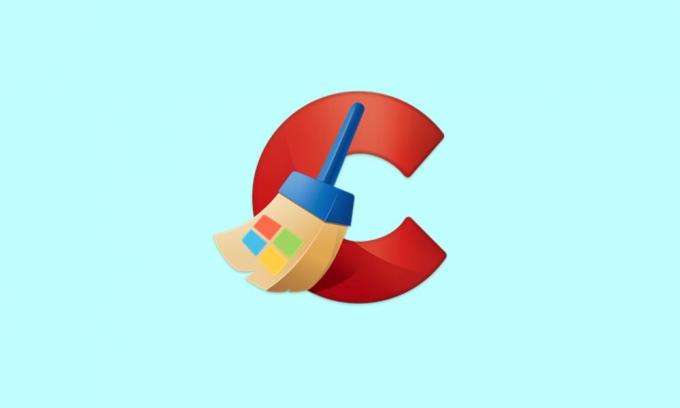
Sideinnhold
-
1 Fix: CCleaner Installer fungerer ikke i Windows 10
- 1.1 Fix 1: Deaktiver Windows-brannmur
- 1.2 Fix 2: Bekreft tillatelse for gruppe og brukere
- 1.3 Fix 3: Gi den administrative rettigheter
- 1.4 Fix 4: Prøv en annen versjon / bygg
- 1.5 Fix 5: Kontroller at CCleaners eksisterende filer ikke eksisterer
- 1.6 Fix 6: Andre løsninger
Fix: CCleaner Installer fungerer ikke i Windows 10
Når det gjelder årsaken til den nevnte saken, kan det være ganske mange. Til å begynne med kan Windows Defender-brannmuren forhindre at installasjonsprogrammet kjører. På samme måte, hvis appen kjører i et restriktivt miljø eller ikke får de nødvendige gruppe- eller brukertillatelsene, kan du også møte dette problemet. På samme måte kan problemer med den nåværende varianten og bygningen av installasjonsprogrammet også resultere i den nevnte feilen.
Annonser
Likeledes hvis en eldre versjon av CCleaner ikke er fullstendig fjernet fra systemet eller noe av det prosesser kjører i bakgrunnen, da kan det også komme i konflikt med at funksjonen fungerer installatøren. Med det sagt vil denne guiden vise instruksjoner for å rette opp disse problemene, som igjen vil fikse CCleaner Installer som ikke fungerer på Windows 10-PCen din også. Følg etter.
Fix 1: Deaktiver Windows-brannmur
I noen tilfeller kan Windows-brannmuren bli litt overbeskyttende og kan markere et program som potensielt skadelig, selv om det ikke er tilfelle. Så det beste alternativet, i dette tilfellet, er å deaktivere brannmuren midlertidig eller legge appen til førstnevnte eksklusjonsliste. Begge instruksjonene er gitt herved.
- Til å begynne med, søk etter Windows Defender-brannmur fra Start-menyen.
- Velg deretter Slå Windows Defender-brannmur på eller av fra menylinjen til venstre.
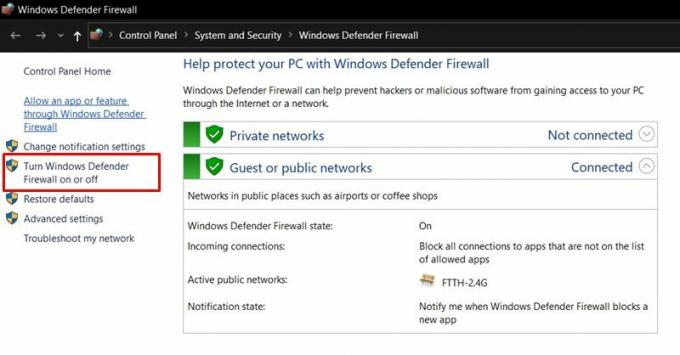
- Deretter aktiverer du alternativet Slå av Windows Defender-brannmur under seksjonene Offentlig og Privat nettverk.

- På den annen side, hvis du ønsker å legge til appen i ekskluderingslisten, klikker du på Tillat en app eller et program gjennom Windows Defender-brannmur.
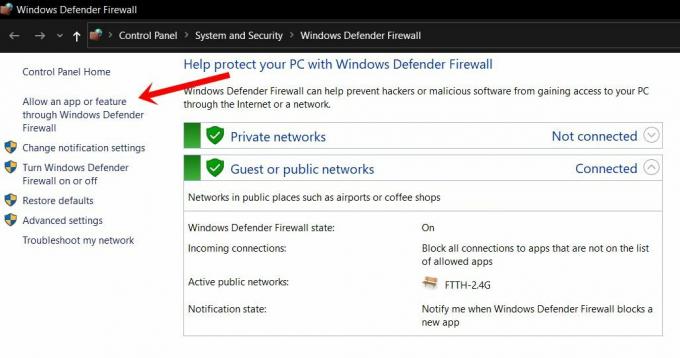
- Klikk deretter på Endre innstillinger fra den påfølgende dialogboksen som vises. Du trenger administrative rettigheter for å utføre denne oppgaven.
- Velg appen fra listen og trykk OK. Men hvis den ikke er der, klikker du på Tillat en annen app-knapp, navigerer til appens installasjonskatalog og velger den.

- Når du er ferdig, må du starte PCen på nytt og deretter sjekke om det løser problemet med CCleaner Installer som ikke fungerer på Windows 10-PCen.
Fix 2: Bekreft tillatelse for gruppe og brukere
Hvis gruppen eller individuelle brukerprofiler ikke får den nødvendige tillatelsen til å håndtere oppsettfiler, vil ikke brukergruppen kunne utføre installasjonen. Slik håndterer du dette problemet:

- Høyreklikk på CCleaners installasjonsfil og velg Egenskaper.
- Gå deretter til fanen Sikkerhet, velg Brukere fra listen og klikk på Rediger.
- Tillat full kontroll for denne profilen, og klikk på Bruk> OK.
- Se om det er i stand til å fikse problemet med CCleaner Installer som ikke fungerer på Windows 10-PCen din.
Fix 3: Gi den administrative rettigheter
Siden appfunksjonene hovedsakelig er relatert til systemnivået, for eksempel å slette registerelementer eller gamle Windows-installasjonsfiler, krever det et begrensende miljø for å fungere. Derfor anbefales det at du starter appen ved å gi den de nødvendige beundringsrettigheter.
Annonser
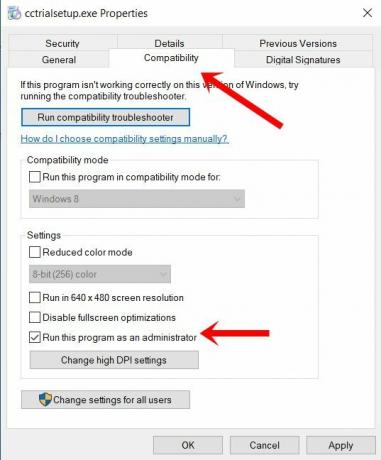
- For å gjøre det, høyreklikk på installasjonsfilen og velg Egenskaper.
- Gå deretter til delen Kompatibilitet
- Aktiver alternativet Kjør dette programmet som administrator.
- Klikk Bruk> OK og sjekk om CCleaner Installer ikke fungerer problemet på Windows 10 er løst eller ikke.
Fix 4: Prøv en annen versjon / bygg
Hvis den nåværende versjonen av installasjonsprogrammet forårsaker noen problemer, kan du også installere en eldre versjon av denne appen. Når du er installert, starter du appen og oppdaterer den fra selve appen. Men hvis du fremdeles står overfor noen problemer, kan du også prøve en annen variant av denne appen. CCleaner kommer også med Slanke og bærbare bygninger.
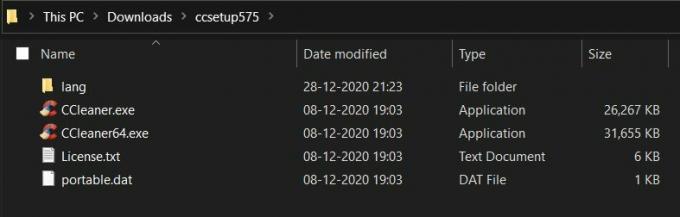
Den første er en trimmet ned versjon av appen og har bare de helt nødvendige komponentene. På den annen side trenger den bærbare bygningen ikke installasjon. Du kan få direkte tilgang til appen ved å starte EXE-en. Så i tilfelle CCleaner Installer ikke fungerer på Windows 10-PCen din, kan du også prøve de nevnte byggene.
Annonser
Fix 5: Kontroller at CCleaners eksisterende filer ikke eksisterer
Hvis du allerede har prøvd appen tidligere, er det sjanse for at noen av filene fremdeles kan være til stede på PCen. Så hvis du fortsetter med installasjonen av den nyere versjonen, kan det føre til versjonskonflikter. Derfor er det av største betydning å bekrefte at det ikke er noen CCleaner-filer.
Gå derfor over til installasjonskatalogen (standard er C: \ Program Files \ CCleaner) og slett alle eksisterende filer, hvis de finnes. Fortsett deretter med bruk av CCleaner Installer og sjekk om det ikke fungerer på Windows 10 eller ikke.
Fix 6: Andre løsninger
Noen brukere har prøvd noen få andre løsninger og var i stand til å rette opp dette problemet. Den første er å verifisere installasjonskatalogen. I noen tilfeller kan det hende at installasjonsplasseringen til filen ikke samsvarer med målplasseringen. Hvis det er tilfelle, kan du endre målet og synkronisere det med den faktiske plasseringen av filen.

For å gjøre det, høyreklikk på filen, velg Egenskaper, og gå til kategorien Snarvei. Forsikre deg deretter om at målet det peker på er det samme som plasseringen av filen, og ikke til noe midlertidig sted eller en USB-stasjon.
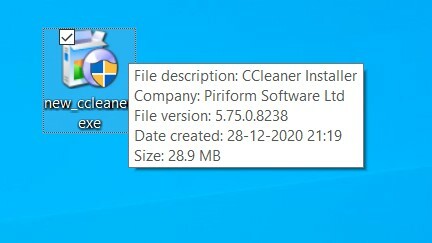
På den annen side krever den andre løsningen å gi nytt navn til installasjonsfilen og gi den et annet navn. Så høyreklikk på den, velg Gi nytt navn og utfør ønsket oppgave (som eksempel har vi endret navnet til new_ccleaner, se bildet ovenfor). Etter dette, prøv å starte appen og se om problemet er løst eller ikke.
Med dette konkluderer vi guiden om hvordan du løser problemet med CCleaner Installer som ikke fungerer på Windows 10-PC-problemet. Vi har delt seks forskjellige metoder for det samme, hvorav hver skal fungere til din fordel. Gi oss beskjed i kommentarene hvilken som klarte å stave ut suksess. Avrunding, her er noen Tips og triks for iPhone, PC-tips og triks, og Android Tips og triks at du også bør sjekke ut.
Annonser Kmode Exception Not Handled Error i Windows 10-systemer er vanlig hvis systemet er utdatert eller...
Annonser Hvis det er tilfelle, har du nylig installert den siste oppdateringen på Windows 10-datamaskinen og systemet...
Annonser Vi alle må på et tidspunkt i våre liv ha møtt feilen som sier at vår...


![Liste over beste tilpassede ROM for Vertex Impress Lion [Oppdatert]](/f/b86f38163e83ad4550970a247637c4b7.jpg?width=288&height=384)
![Liste over beste tilpassede ROM for Sony Xperia M2 [Oppdatert]](/f/a0c7fb1004de2d45a0527849b0c16c94.jpg?width=288&height=384)